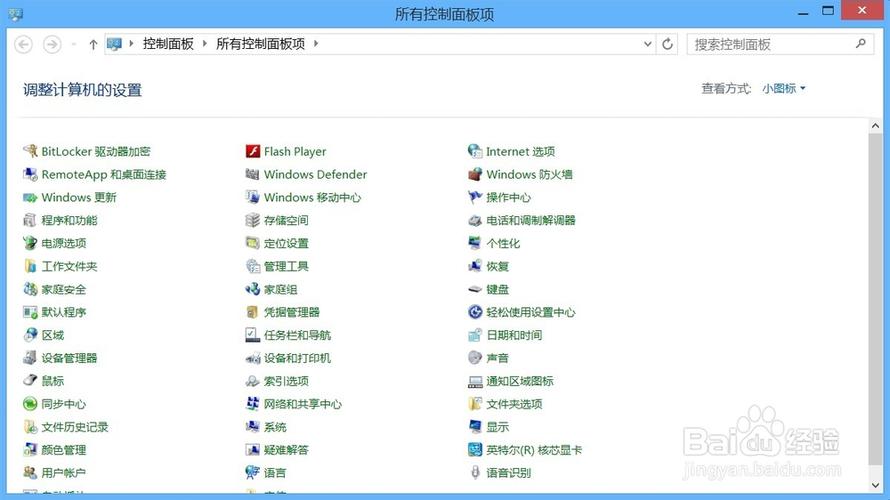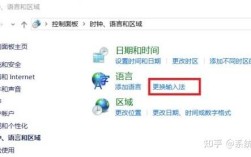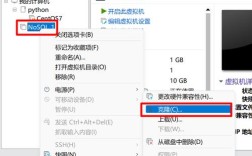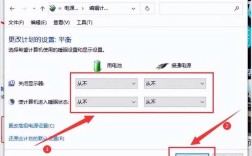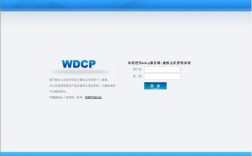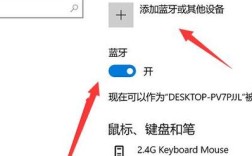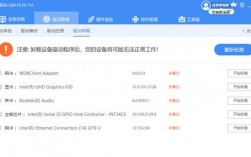控制面板是Windows操作系统中一个非常重要的功能模块,它允许用户对系统进行各种设置和调整,以下是一些打开控制面板的方法:
| 方法 | 步骤 |
| 进入属性打开 | 1. 鼠标右键点击桌面的“此电脑”图标,选择“属性”; 2. 在左上方选择“控制面板主页”进入。 |
| 使用快捷键进入设置打开 | 1. 打开桌面底部的开始菜单中的“设置”,或直接按下“Win+I”键; 2. 在输入框中搜索“控制面板”; 3. 点击进入即可打开。 |
| 查找开始菜单栏的文件夹打开 | 直接鼠标左键点击开始菜单,找到Windows系统文件夹并打开,即可找到并打开控制面板。 |
| 使用搜索功能打开 | 直接点击Win10的搜索功能(在开始菜单的旁边位置),输入“控制面板”搜索即可打开。 |
| 通过运行菜单输入指令打开 | 直接在键盘上按下“Win+R”键打开运行菜单,然后输入“control.exe”回车即可打开。 |
| 将控制面板固定到任务栏上 | 启动控制面板后,右键单击其任务栏中的图标,选择“固定到任务栏”将其永久保留在那里。 |
| 在开始菜单中单击 | 从应用程序列表中找到“Windows系统”,单击并进入文件夹,然后单击“控制面板”。 |
| 通过Cortana语音命令打开 | 如果电脑有麦克风,可以要求Cortana打开控制面板,但注意不要在命令前说“打开”。 |
| 创建桌面快捷方式 | 将控制面板拖动到桌面上创建一个快捷方式,便于快速访问。 |
| 使用文件资源管理器地址栏菜单 | 打开文件资源管理器,单击窗口顶部地址栏中“此电脑”左侧的箭头,然后在菜单中选择“控制面板”。 |
| 将工具栏添加到任务栏 | 右键单击任务栏上的空白区域,将光标悬停在“工具栏”上,然后从子菜单中单击“桌面”,在出现的桌面工具栏中找到并打开控制面板。 |
| 运行控制面板的EXE文件 | 导航到C:\Windows\System32,找到control.exe文件并双击打开。 |
| 从任务管理器运行它 | 按Ctrl+Shift+Esc或右键单击任务栏选择“任务管理器”,点击“文件”“运行新任务”,在“打开”框中键入control panel并确定。 |
| 使用运行窗口 | 按Windows+R打开“运行”窗口,在“打开”框中键入control panel并确定。 |
| 在命令提示符下运行命令 | 在Windows搜索框中键入cmd,从搜索结果中选择“命令提示符”,在命令提示符中输入control panel并回车。 |
| 在PowerShell中运行命令 | 在Windows搜索框中键入PowerShell,从搜索结果中选择Windows PowerShell,在PowerShell窗口中输入control panel并回车。 |
相关问答FAQs
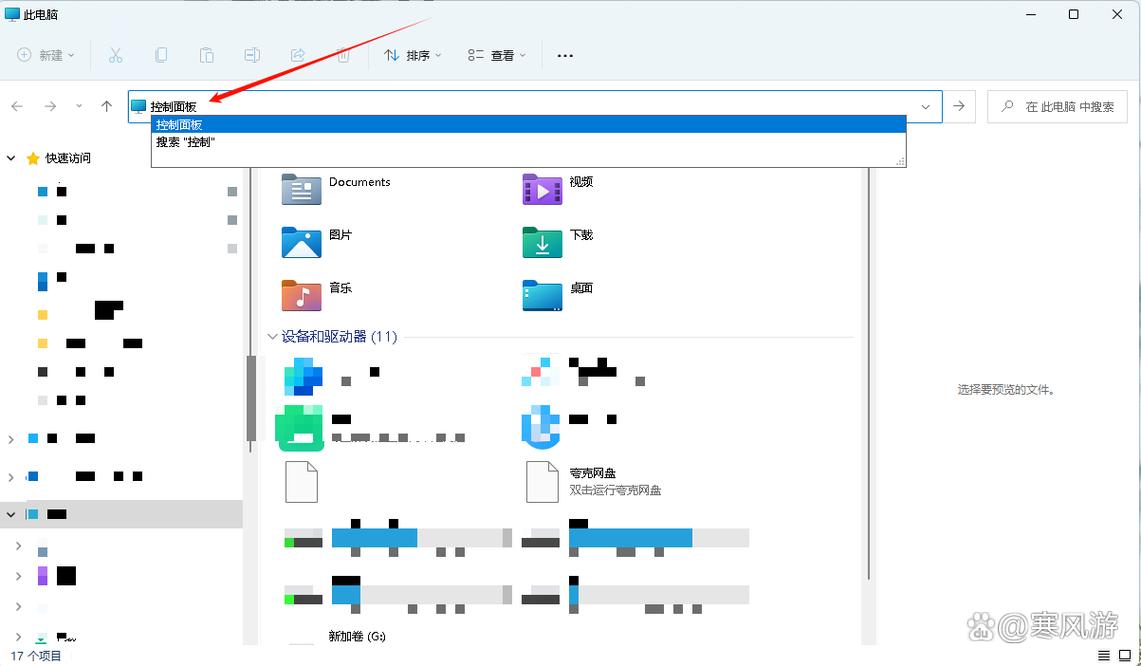
1、问题:如何将控制面板固定到任务栏?
解答:启动控制面板后,右键单击其任务栏中的图标,选择“固定到任务栏”即可将其永久保留在任务栏上。
2、问题:如何在开始菜单中快速找到控制面板?
解答:从开始菜单中找到“Windows系统”文件夹并打开,或者在开始菜单的搜索框中输入“控制面板”并点击搜索结果中的控制面板图标。